Excel'in yerleşik bir işlevi vardır, SQRT, bu bir sayının karekökünü alır. içinde bulmak için işlev seçiciyi kullanın. Matematik ve Tetik bölümüne gidin ve hesaplamayı çalışma kitabınıza dahil etmek için seçin.
Aşama 1
Excel'i başlatın. eklemek için kullanmak istediğiniz bir çalışma kitabı seçin. kare kök. senin arasından seçim yapabilirsin son Dosyalar, şablonlar Ekranda görüntülenen veya diğer çalışma kitapları bilgisayarınıza veya OneDrive'ınıza kaydettiğiniz
Günün Videosu
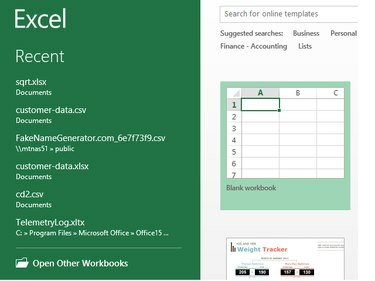
Resim Kredisi: Steve McDonnell/Talep Medyası
Adım 2
Yeni bir sütunun ilk hücresine karekök değerlerini depolayacak bir etiket koyun, örneğin şunu yazın Kare kök B1 hücresine girin ve seçin kalın yüz araç çubuğundan yazın.
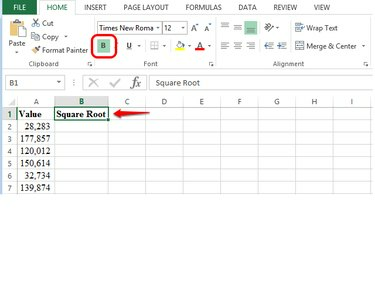
Resim Kredisi: Steve McDonnell/Talep Medyası
Aşama 3
Tıklayın veya dokunun etiketin altındaki ilk hücrede. Seçmek Fx formül çubuğundan seçin Matematik ve Tetik Kategori seçim kutusunda, kaydırın ve SQRT ve sonra seç tamam.

Resim Kredisi: Steve McDonnell/Talep Medyası
4. Adım
Karekök hesaplama değerini içeren hücre tanımlayıcısını yazın, örneğin,
A2, İşlev Bağımsız Değişkenleri kutusundaki Sayı alanında. Alternatif olarak, dokunun veya tıklayın hücre ve Excel, hücre tanımlayıcısını sizin için Sayı alanına yerleştirir. Sistem ayrıca formülü formül hücresine ekler ve İşlev Bağımsız Değişkenleri kutusunda karekök hesaplama sonucunun bir önizlemesini görüntüler. Seçmek tamam bittiğinde.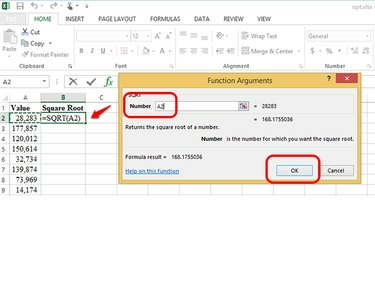
Resim Kredisi: Steve McDonnell/Talep Medyası
Adım 5
Seçmek Numara karekök değerini biçimlendirmek için şerit çubuğundaki biçimlendirme seçeneklerinden.

Resim Kredisi: Steve McDonnell/Talep Medyası
6. Adım
Tıklamak ilk formül hücresinde, yakalamak farenizle sağ alt köşeye ve sürüklemek formülü sütundaki diğer hücrelere kopyalamak için çalışma kitabına gidin.
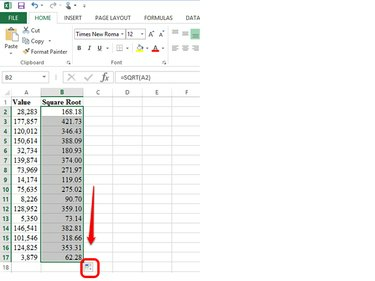
Resim Kredisi: Steve McDonnell/Talep Medyası
7. Adım
Sonuçları gözden geçirin ve ardından Disk Çalışma kitabınızı kaydetmek için simge.

Resim Kredisi: Steve McDonnell/Talep Medyası




